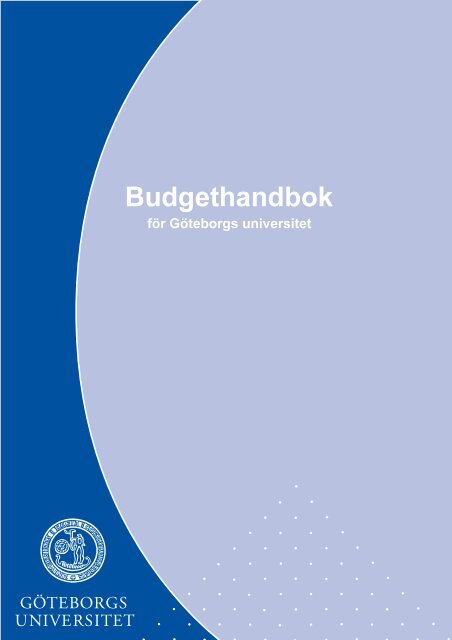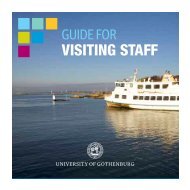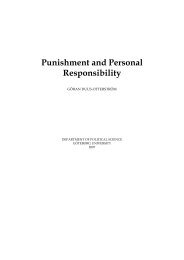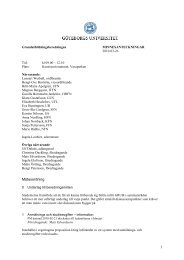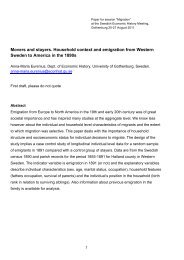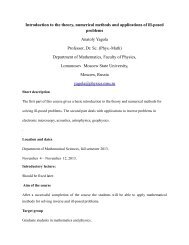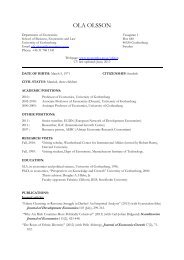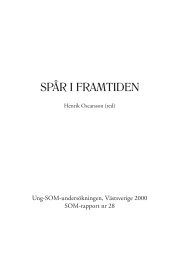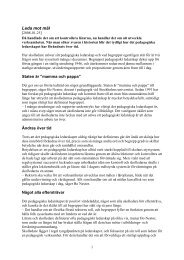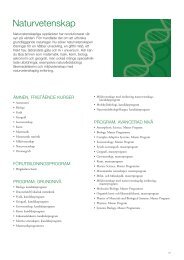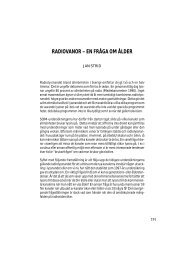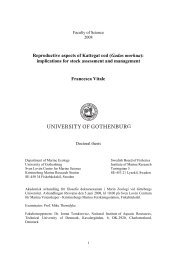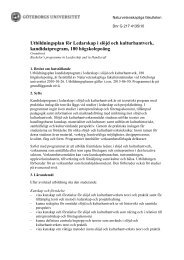Budgethandbok - Göteborgs universitet
Budgethandbok - Göteborgs universitet
Budgethandbok - Göteborgs universitet
You also want an ePaper? Increase the reach of your titles
YUMPU automatically turns print PDFs into web optimized ePapers that Google loves.
Perspektiv 1.0 : 2003-02-26<br />
<strong>Budgethandbok</strong><br />
för <strong>Göteborgs</strong> <strong>universitet</strong><br />
<strong>Budgethandbok</strong><br />
1
Innehållsförteckning<br />
1. BUDGETERING OCH UPPFÖLJNING ............................... 3<br />
1.1 En kortfattad överblick ...............................................................3<br />
1.1.1 Den fleråriga överblicken ...........................................................3<br />
1.1.2 Kommande års verksamhet .......................................................3<br />
1.1.3 Fastställandet ............................................................................3<br />
1.1.4 Uppföljningen .............................................................................4<br />
1.1.5 Åtgärderna i verksamheten ........................................................4<br />
1.2 Universitetets budgetprocess ...................................................4<br />
1.3 Budgeterings- och uppföljningsverktyget Perspektiv ............5<br />
1.4 Organisation ...............................................................................6<br />
2. BESKRIVNING AV SYSTEMET PERSPEKTIV................... 8<br />
2.1 Inloggning ...................................................................................8<br />
2.2 Sammanställningsbilden ...........................................................8<br />
2.3 Snabbval/moduler ....................................................................10<br />
2.4 Visa-fältet ..................................................................................10<br />
2.5 Visningsinfo .............................................................................. 11<br />
2.6 Ikoner ......................................................................................... 11<br />
2.7 Verksamhetsgrupper ................................................................14<br />
2.8 Balanserat kapital .....................................................................14<br />
2.9 Hämta utfall ...............................................................................14<br />
2.10 Utfall i % av budget .................................................................16<br />
2.11 Skapa kopia .............................................................................16<br />
2.12 Öppna kopia / ta bort kopia.....................................................17<br />
2.13 Skapa visningsmall .................................................................17<br />
2.14 Inmatning av värden ...............................................................18<br />
2.15 Kommentarer ...........................................................................19<br />
2.16 Uppdatering/Spara ..................................................................20<br />
2.17 Kontogrupper..........................................................................20<br />
2.18 Ta bort verksamhet/fritt fält ...................................................20<br />
2.19 Lönedetaljer ............................................................................21<br />
2.20 Publicera budget ....................................................................21<br />
Perspektiv 3.0 : 2004-06-29<br />
<strong>Budgethandbok</strong><br />
1
2.21 Ta bort publicerad budget ......................................................21<br />
2.22 Arbeta med prognos ...............................................................21<br />
2.23 Rapporter/utskrifter .................................................................22<br />
2.24 Utloggning ..............................................................................23<br />
2.25 Låsning ....................................................................................23<br />
2.26 Kortkommandon .....................................................................24<br />
3. ALLMÄNT OM INTÄKTS- OCH KOSTNADSSLAGEN ..... 25<br />
3.1 Intäkter ......................................................................................25<br />
3.1.1 Statsanslag ..............................................................................25<br />
3.1.2 Bidrag ......................................................................................25<br />
3.1.3 Avgifter och andra ersättningar ................................................25<br />
3.2 Kostnader ..................................................................................26<br />
3.3 Analys av intäkter/inkomster och balanserat kapital .............26<br />
4. BUDGETERING I PERSPEKTIV ....................................... 27<br />
4.1 Budgetering av intäkter............................................................27<br />
4.1.1 Budgetering av statliga anslag/förskott ....................................27<br />
4.1.2 Budgetering av uppdrag...........................................................28<br />
4.1.3 Budgetering av försäljning ......................................................29<br />
4.1.4 Budgetering av bidrag ..............................................................30<br />
4.1.5 Budgetering finansiella intäkter ................................................32<br />
4.1.6 Budgetering periodisering pågående projekt ............................33<br />
4.1.7 Budgetering interna intäkter .....................................................34<br />
4.2 Budgetering av kostnader .......................................................35<br />
4.2.1 Budgetering personalkostnader ...............................................35<br />
4.2.2 Budgetering av övriga driftskostnader ......................................39<br />
4.2.3 Budgetering av lokalkostnader .................................................40<br />
4.2.4 Budgetering av finansiella kostnader .......................................41<br />
4.2.5 Budgetering av investeringar ...................................................42<br />
4.2.6 Budgetering av interna kostnader ............................................44<br />
Perspektiv 3.0 : 2004-06-29<br />
<strong>Budgethandbok</strong><br />
2
1. BUDGETERING OCH UPPFÖLJNING<br />
1.1 En kortfattad överblick<br />
Perspektiv 3.0 : 2004-06-29<br />
<strong>Budgethandbok</strong><br />
När en verksamhet planeras och budgeteras tar de verksamhetsansvariga ställning till den kommande<br />
verksamhetens inriktning och omfattning och vilka resurser som skall utnyttjas för att<br />
nå de uppställda verksamhetsmålen.<br />
Den budget som fastställs utgör en sammanställning över de ekonomiska konsekvenserna av de<br />
beslut som fattats om den kommande verksamheten. Redovisningens bild av den verksamhet<br />
som faktiskt genomförs, kan sedan löpande följas upp och analyseras i förhållande till vad som<br />
planerats för perioden.<br />
I det följande ges en överblick över viktiga steg vid budgeterings- och uppföljningsarbetet.<br />
1.1.1 Den fleråriga överblicken<br />
Innan en institutionsbudget upprättas är det viktigt att först ha kännedom om tidigare års<br />
intäkter och balanserade medel eftersom de har en flerårig inverkan på institutionsekonomin.<br />
Det kan gälla både resultatmässigt utrymme att förbruka, oftast för något bestämt ändamål, och<br />
kommande kostnader som hänför sig till tidigare års ingångna åtaganden. Exempel på sådana<br />
händelser är erhållen ersättning för anskaffade anläggningstillgångar, kommande avskrivningskostnader<br />
eller erhållna statsanslag där kostnaden för ändamålet, i sin helhet, inte redovisas<br />
under samma period som ersättningen erhålls. En analys behöver därför göras av redovisade<br />
intäkter och de olika verksamheternas över- och underskott. Syftet är att erhålla kunskap om<br />
vilket resultatmässigt utrymme som är tillgängligt för det kommande året och vilken del som är<br />
uppbunden till följande år.<br />
Sammanställning görs sedan av uppgifter om ekonomiska konsekvenser för det kommande året<br />
av redan fattade beslut och ingångna avtal. Det kan gälla intäkter enligt tilldelningsbeslut och<br />
ingångna avtal, kommande kostnader för redan anställd personal, årets kommande avskrivningar<br />
för redan anskaffade anläggningstillgångar.<br />
1.1.2 Kommande års verksamhet<br />
Nästa steg är att göra en bedömning av det kommande årets verksamhet, av vilka kostnader och<br />
intäkter som institutionen förväntar sig. Är det framkomna resultatet önskvärt för de olika<br />
verksamheterna, vilket resultatmässigt utrymme skall utnyttjas från föregående år, finns kommande<br />
bidrags- eller uppdragskontrakt, skall någon verksamhets inriktning eller omfattning<br />
ändras, skall någon verksamhet läggas till eller avslutas, finns ekonomiskt utrymme för ytterligare<br />
personal eller utrustning?<br />
1.1.3 Fastställandet<br />
När den kommande verksamheten har planerats och budgeterats, fattar institutionsstyrelsen/motsvarande<br />
beslut om både verksamhetsplan och budget.<br />
3
1.1.4 Uppföljningen<br />
Perspektiv 3.0 : 2004-06-29<br />
<strong>Budgethandbok</strong><br />
I enlighet med <strong>universitet</strong>sstyrelsen beslut om ”ekonomiska spelregler” skall fakultetsnämnderna<br />
kvartalsvis genomföra uppföljningar och redovisa bedömningar av fakultetens ekonomiska resultat<br />
samt göra prognos för budgetåret. För att klara detta uppdrag måste motsvarande arbete<br />
även ske på institutionsnivå för att sedan rapportera till sina fakultetsnämnder (motsv).<br />
Ett skäl till att det görs kvartalsbokslut är att verksamhetsansvariga på olika nivåer så tidigt som<br />
möjligt ska upptäcka eventuella avvikelser mot det planerade inom sin enhet. Det tar vanligtvis<br />
tid innan åtgärder för att korrigera en avvikelse får effekt. Dessa åtgärder måste sättas igång i ett<br />
så tidigt skede som möjligt och det är därför viktigt att kommunicera med överliggande nivå<br />
när större obalanser uppstått.<br />
Kvartals- och årsbokslut görs på verksamhetsnivå där varje pågående projekts eventuella<br />
överskottssaldo periodiseras till nästkommande period. Periodens resultat kan därför i boksluten<br />
visas per verksamhetsgren. Uppföljning skall innehålla analys av bokslutet för enheten<br />
som helhet men även per verksamhetsgren. Jämförelse görs då mellan utfall och budget samt<br />
prognos. För att få en mer detaljerad bild av ekonomin behöver utfallet brytas ned på olika sätt.<br />
Uppföljning av ekonomin får dock inte bara ske efter kvartalsbokslut utan skall ske åtminstone<br />
månadsvis. Denna uppföljning omfattar de verksamheter som enheten har och av utfallet på<br />
dessa mer i detalj.<br />
Utgifter och inkomster är ofta inte jämt fördelade över året vilket man måste beakta när utfallet<br />
jämförs mot budgeten och prognosen. Det finns också en viss eftersläppning i den löpande<br />
redovisningen vilket också är viktigt att känna till när uppföljning görs.<br />
Uppföljningen kan leda till att åtgärder vidtas, att olika handlingsalternativ kan behöva övervägas<br />
eller att budgeten revideras via prognosarbetet.<br />
Efter årets slut erfordras en summerande analys och utvärdering vilken ligger till grund för det<br />
kommande årets prognos- och uppföljningsarbete.<br />
1.2 Universitetets budgetprocess<br />
Universitetets budgetprocess beskrivs översiktligt i Ekonomihandboken (kapitel 3 Planering<br />
och uppföljning), se www.ea.adm.gu.se/ekonomihandboken/.<br />
Inför budgetåret erhåller varje institution sitt verksamhetsmässiga uppdrag tillsammans med<br />
årets tilldelning av statsanslag från respektive fakultet. Institutionen har vanligtvis även förbundit<br />
sig att genomföra verksamhet enligt särskilda avtal med externa finansiärer. En mycket viktig<br />
del av budgeteringsarbetet är att bedöma den samlade institutionsbudgeten. De verksamhetsansvariga<br />
behöver ta ställning till om institutionsbudgeten uttrycker vad som är önskvärt för<br />
den kommande verksamheten. Frågor som då kan vara aktuella är: utnyttjas de samlade resurserna<br />
på ett effektivt sätt, uppnås de uppställda målen, skall någon verksamhets läggas till eller<br />
avslutas, finns ekonomiskt utrymme för ytterligare personal eller utrustning?<br />
Institutionen budgeterar därefter verksamhetens intäkter och kostnader, inklusive den<br />
externfinansierade verksamheten, så att en fullständig budget erhålles på institutionsnivån. För<br />
att budgeten skall kunna vara en resultatbudget för det kommande året, måste budgetvärdena<br />
avse samtliga uppskattade kostnader och intäkter för det kommande året och bara dessa, dvs.<br />
4
<strong>Budgethandbok</strong><br />
budgetvärdena skall endast avse uppskattade kostnader för de resurser som kommer att förbrukas<br />
och uppskattade intäkter för de prestationer som kommer att genomföras under det kommande<br />
året. Institutionsstyrelsen som ansvarar för institutionens samlade verksamhet fastställer<br />
institutionens verksamhetsplan och budget. Institutionernas budgetarbete sker i samverkan och<br />
parallellt med fakultetens budgetarbete. De fullständiga institutionsbudgetarna, med både intäkter<br />
och kostnader för alla verksamhetsgrenar, summeras tillsammans med fakultetsnämndens<br />
intäkter och kostnader till en budget för hela fakulteten. Fakultetsbudgetarna konsolideras sedan<br />
till en budget för hela <strong>universitet</strong>et. Detta ger <strong>universitet</strong>sledningen möjlighet att ta del av<br />
de ekonomiska konsekvenserna som kan förväntas av den verksamhet som har planerats. Denna<br />
överblick är nödvändig eftersom det är <strong>universitet</strong>sledningen som har det övergripande ansvaret<br />
för den samlade verksamheten.<br />
Om institutionsstyrelsen fattat beslut om ändringar i verksamhetens inriktning eller omfattning<br />
under året som på ett väsentligt sätt också påverkar finansieringsbilden eller resursanvändningen,<br />
behöver institutionens budget revideras genom att återkommande prognoser<br />
upprättas för årets utfall. Fakulteterna följer löpande institutionernas utfall mot budget och<br />
prognos.<br />
Efter årets slut går institutionsstyrelsen igenom institutionens bokslut. Den analys som då görs<br />
är värdefull när det efterföljande årets verksamhet genomförs.<br />
1.3 Budgeterings- och uppföljningsverktyget Perspektiv<br />
För att jämförelse mellan budget och redovisning skall underlättas och att summering av<br />
institutionsbudgetarna till fakultets- respektive <strong>universitet</strong>snivå skall vara möjlig, är det nödvändigt<br />
att <strong>universitet</strong>et har ett gemensamt budgeterings- och uppföljningssystem. Detta har<br />
tidigare saknats, men har inom ramen för Ekonomiprojektet tagits fram under år 2002, och<br />
användes första gången i budgetarbetet för år 2003. Ytterligare utveckling av funktioner i systemet<br />
har sedan skett under 2003 och 2004. Budget- och uppföljningssystemet vid <strong>Göteborgs</strong><br />
<strong>universitet</strong> har benämnts Perspektiv.<br />
Perspektiv är ett web-baserat stödsystem för budget, uppföljning och prognosarbete. Uppgifter<br />
från ekonomisystemet och PA-systemet överförs via en databas till Perspektiv. Perspektiv är<br />
endast utvecklat för PC, i enlighet med <strong>universitet</strong>et policy, vilket innebär att de som inte redan<br />
har PC behöver byta datormiljö för att kunna arbeta i budget- och uppföljningssystemet.<br />
I Perspektiv registreras följande års budget. Vid en bestämd tidpunkt låses systemet för vidare<br />
registrering av budgetvärden. Därpå övergår man till att arbeta med prognosvärden samt uppföljning<br />
av budget/prognos och utfall. (Prognosarbetet kan ej påbörjas innan budgeten är låst.)<br />
Utfall kan följas upp genom att det ackumulerade utfallet varje månad överförs från ekonomisystemet<br />
till Perspektiv. Perspektiv har utformats för att ge användaren stöd i att upprätta en<br />
samlad budget som omfattar alla kända kostnader och intäkter för verksamheterna. Nya händelser<br />
under året hanteras i prognosen. Perspektiv är strukturerad i enlighet med resultaträkningens<br />
uppställning. Perspektiv inleds med en sammanställningssida som är identiskt med en resultaträkning.<br />
Kopplade till raderna för intäkter och kostnader på sammanställningssidan finns ett<br />
antal moduler för de olika intäkts- och kostnadsslagen. Modulerna har var och en utformats för<br />
att stödja användaren i det praktiska budgeterings- och uppföljningsarbetet. Användaren kan<br />
förflytta sig mellan de olika modulerna genom knapptryckningar, vilket också ger möjlighet att<br />
växla mellan detaljnivåer.<br />
Perspektiv 3.0 : 2004-06-29<br />
5
Perspektiv 3.0 : 2004-06-29<br />
<strong>Budgethandbok</strong><br />
Då budgeten upprättas tillförs budgetvärden i de underliggande modulerna som därefter summeras<br />
till sammanställningssidan. Vid uppföljningstillfället importeras utfallsvärden från<br />
ekonomistystemet över till Perspektiv och presenteras på detaljnivå (summa per konto) i de<br />
olika underliggande modulerna och aggregerat sammanställningssidan. Detta gör att budgeten<br />
kan analyseras antingen på översiktlig nivå eller om så önskas, på mer detaljerad nivå samt att<br />
budgetering och uppföljning kan ske i en för <strong>universitet</strong>et gemensam struktur.<br />
Utfallsvärdena kan presenteras på lägsta möjliga nivå, dvs. per konto, i de olika modulerna.<br />
Detta betyder inte att budgetering måste ske på denna detaljerade nivå, utan kan även ske på<br />
någon av de valfria summeringsnivåerna.<br />
1.4 Organisation<br />
En organisation finns upprättad för förvaltning av Perspektiv. En viktig princip för förvaltningsorganisationen<br />
har varit att ta tillvara institutionernas inflytande i den fortsatta utvecklingen av<br />
systemet. Mot bakgrund av detta har nedanstående grupper bildats.<br />
Kontaktgruppen<br />
Kontaktgruppen består av representanter från de olika nämndområdena. Dessa kontaktpersoner<br />
tar emot användarnas önskemål och synpunkter för vidare diskussion inom gruppen. Kontaktgruppen<br />
skall sammanställa prioriterade utvecklingsåtgärder som därefter överlämnas till<br />
Förvaltningsgruppen. Meddelande om felaktigheter i systemet skickas per omgående till<br />
Förvaltningsgruppen. Kontaktpersonerna skall även utbilda nya användare inom resp. nämndområde.<br />
Kontaktpersonerna för de olika nämndområdena är:<br />
Vakant IT-fakultetsnämnden<br />
Bengt Carlsson Samhällsvetenskapliga fakulteten<br />
Carin Gustafsson UFL<br />
Eva Englund (sammankallande) Humanistiska fakulteten<br />
Ulf R Andersson Naturvetenskapliga fakulteten<br />
Klas Eriksson Sahlgrenska Akademin<br />
Lars Carlsson Utbildningsvetenskapliga fakulteten<br />
Anette Eklund Konstnärliga fakulteten<br />
Carina Östborn Gemensamma förvaltningen<br />
Wivianne Brantgärde Universitetsbiblioteket<br />
Jan Ohlsson Handelshögskolan<br />
Det finns även en gemensam brevlåda för Perspektiv. Hit kan man skicka synpunkter på och<br />
önskemål om förbättringar i Perspektiv. De e-post brev som kommer hit skickas till samtliga<br />
personer i både kontaktgruppen och förvaltningsgruppen. Den gemensamma e-post adressen är<br />
Perspektiv@gu.se.<br />
Det går naturligtvis lika bra att skicka vanlig e-post till kontaktpersonen för det egna fakultetsområdet/motsv.<br />
6
Perspektiv 3.0 : 2004-06-29<br />
<strong>Budgethandbok</strong><br />
Förvaltningsgruppen<br />
Förvaltningsgruppen fungerar som beredningsorgan till systemägaren av Perspektiv, som är avdelningen<br />
för ekonomistyrning inom gemensamma förvaltningen. Det är förvaltningsgruppen<br />
som överlämnar beslut om prioritering av utvecklingsåtgärder och regelbundet följer upp och<br />
utvärderar Perspektiv. Information om vilka åtgärder som bör göras får gruppen av den Kontaktgrupp<br />
som finns bestående av institutionernas kontaktpersoner på resp. fakultetsområde. Grupperna<br />
träffas regelbundet för att utvärdera systemet.<br />
Gruppen ansvarar också för budgethandboken och hemsidan för Perspektiv .<br />
Förvaltningsgruppen består av<br />
Kajsa Salenius, ordförande Avd för ekonomistyrning<br />
Marianne Edshage Humanistiska fakulteten<br />
Hans-Göran Gustafsson Samhällsvetenskapliga fakulteten<br />
Per Mattsson Avd för informationsteknik<br />
Helpdesk hos IT-avdelningen, kontaktas endast för frågor av teknisk karaktär (typ lösenord).<br />
För frågor om själva användandet av Perspektiv kontaktas kontaktpersonen för aktuellt nämndområde.<br />
För att få behörighet till Perspektiv ska kontaktpersonen på respektive område kontaktas. Användaren<br />
kommer endast att ha tillgång till de ansvarsställen i Perspektiv som hon eller han har<br />
behörighet på. Det finns två typer av behörigheter, läsa respektive registrera.<br />
7
2. BESKRIVNING AV SYSTEMET PERSPEKTIV<br />
2.1 Inloggning<br />
Perspektiv 3.0 : 2004-06-29<br />
<strong>Budgethandbok</strong><br />
Perspektiv nås genom att använda Internet Explorer 6.0 och Netscape 7.1. Perspektiv hittar<br />
man på webbadressen https://perspektiv.gu.se<br />
Netscape och Explorer fungerar på lite olika sätt, bl.a. sparas automatiskt de registrerade värdena<br />
efter Enter-tryckning i Explorer och i senaste versionen av Netscape.I tidigare versioner av<br />
Netscape är det dock nödvändigt att använda ikonen Spara för att värden skall sparas.<br />
Bilden i Perspektiv är anpassad till en upplösning med 1024*768 bildpunkter för att kunna visa<br />
bl.a. flera rader i kontogrupperna och för att få bättre utskrifter.<br />
För att logga in i Perspektiv ska både användaridentitet och lösenord anges. Dessa är samma<br />
som i säkerhetssystemet SSH. Ange alltså användarnamnet och lösenordet och tryck på Login.<br />
Fönstret på sammanställningssidan visas. Det första av inloggad användares behöriga ansvar<br />
visas automatiskt vid inloggning. Om man har behörighet på flera ansvar visas det första ansvaret.<br />
(Exempel: Institutionen för svenska språket, ansvar 1350–1354, visar ansvar 1350 vid<br />
inloggning för den som har behörighet på flera av dessa ansvar.)<br />
2.2 Sammanställningsbilden<br />
Den första bild som visas efter inloggning kallas för Sammanställning och visar en sammanställning<br />
av ett eller flera ansvarsställen beroende på antalet siffror i det sökta ansvaret. Bilden<br />
har samma uppställning som en resultaträkning. Härifrån navigerar man sig sedan ned till<br />
önskade moduler. Under varje rad för intäkter och kostnader finns en modul. De belopp som<br />
visas på sammanställningsbilden anges i tusental kronor till skillnad från modulerna där värden<br />
registreras i kronor.<br />
8
Perspektiv 3.0 : 2004-06-29<br />
Visa-fält<br />
<strong>Budgethandbok</strong><br />
På sammanställningsbilden kan inte några värden registreras. Här visas endast summeringar<br />
från underliggande moduler. Summeringarna visas i respektive verksamhetsgrupp men kan även<br />
visas för enskilda verksamheter om så önskas. Innan registrering kan göras måste en ny kopia<br />
skapas eller en befintlig kopia öppnas.<br />
På sammanställningsbilden finns en rad olika funktioner. De fyra fälten under budgetår används<br />
för att söka ansvarsställe, fakultetsid, verksamhet och fritt fält.<br />
Det finns även andra funktioner såsom snabbvalsfunktion, visa-fält, visningsinformation samt<br />
ikoner.<br />
Budgetår<br />
Ansvar<br />
Här väljer man vilket budgetår man vill arbeta med. Det budgetår som visas i<br />
fönstret är alltid innevarande kalenderår. Det innebär att man när man arbetar<br />
med uppföljning under året inte behöver ändra budgetår. Arbetar man däremot<br />
med budgetvärden för nästkommande år måste budgetåret ändras. Glöm<br />
ej att trycka på Visa-knappen efter att ha valt ett annat budgetår.<br />
Det ansvarsställe som man har behörighet till visas i detta fönster. Har man<br />
behörighet till flera ansvarsställen visas det första ansvaret (se exempel under<br />
rubriken Inloggning). Vill man byta ansvar skriver man in ansvaret och trycker<br />
på Visa-knappen alternativt Enter. Observera att det fungerar bara att byta<br />
ansvar när en publicerad budget är framme.<br />
Man söker ett visst ansvarsställe genom att mata in ansvarsställets fyra siffror.<br />
För att få en sammanställning av flera ansvarsställen anges en till tre siffror.<br />
Exempelvis anges tre siffror för att få en total sammanställning för en institution<br />
med flera underansvarsställen. För att söka på flera ansvarsställen anges<br />
dessa kommaseparerade.<br />
Ikoner<br />
9
Fakultetsid<br />
Verksamhet<br />
Fritt fält<br />
2.3 Snabbval/moduler<br />
Perspektiv 3.0 : 2004-06-29<br />
<strong>Budgethandbok</strong><br />
Till vänster på sammanställningsbilden rader för intäkter och kostnader. Under varje rad finns<br />
en modul där inmatning kan ske. Värden kan inte läggas in på sammanställningsbilden utan<br />
detta görs inom respektive modul. Se vidare avsnittet Skapa/öppna kopia. För att komma till en<br />
modul klickar man på önskad rad, t.ex. anslag.<br />
Modulerna kan också nås via den snabbvalsfunktion som finns högst upp på bilden. Här finns<br />
alla moduler vilket gör att man lätt kan förflytta sig mellan dessa.<br />
Registrering av värden i modulerna görs alltid i kronor till skillnad från sammanställningsbilden<br />
som visar tkr.<br />
2.4 Visa-fältet<br />
Fakultetsidentitet anges med en eller två siffror. (Gäller endast för fakultetskanslier/motsv.)<br />
För att söka på flera fakultetsid anges dessa kommaseparerade.<br />
Vill man söka en viss verksamhet görs det genom att ange verksamhetsnumret<br />
i detta fält. Detta kan även göras för flera verksamheter och då skiljs verksamheterna<br />
åt genom kommatecknen,t.ex. 10, 20. Sökt verksamhet visas till höger om<br />
respektive verksamhetsgrupp. Tryck på Visa eller Enter-knappen för att utföra<br />
sökningen.<br />
Fritt fält används för att visa olika fria fält. I fältet kan max åtta siffror, varav de<br />
första tre utgör ansvarsställe, anges. Sökt fritt fält visas till höger om respektive<br />
verksamhetsgrupp. Tryck på Visa eller Enter-knappen för att utföra sökningen.<br />
För att söka på flera fria fält anges dessa kommaseparerade.<br />
Här kan man välja att arbeta med prognos, utfall och utfall i % av budget genom att lägga till<br />
kolumner för detta. Observera att kolumnen för budget alltid visas. För att välja att lägga till<br />
någon av kolumnerna, markera önskat val och tryck sedan på Visa. Det är också möjligt att visa<br />
alla de verksamheter alternativt fria fält där det finns värden för budget, prognos eller utfall. De<br />
verksamheter som då visas läggs till höger om respektive verksamhetsgrupp och visar beloppen<br />
för varje enskild verksamhet. På verksamhetsgruppen visas en summering av de olika verksamheterna<br />
inom gruppen samt de värden som eventuellt enbart registrerats på gruppen.<br />
Utfall kan också visas i % av prognos (ändras under Visningsinfo).<br />
10
<strong>Budgethandbok</strong><br />
För att visa fria fält måste också verksamheter med värden markeras. De fria fälten visas till<br />
höger om verksamheten som är berörd. Samma fria fält kan alltså finnas under flera olika verksamheter.<br />
Observera att summeringen inte nödvändigtvis stämmer överens med de verksamheter som<br />
visas. Om budgetvärden registrerats på verksamhetsgrupp och även på enskild verksamhet, finns<br />
även dessa med i summeringen i verksamhetsgruppen. Det går också att få summa för verksamheter<br />
med 1 i första position respektive 2 i första position.<br />
Ta bort markeringarna i Visa-fältet för att dölja de kolumner som tagits fram och tryck på Visaknappen.<br />
2.5 Visningsinfo<br />
Under Visningsinfo finns det möjlighet att göra ett antal val av det som önskas visas. Alla<br />
verksamhetsgrupperna visas i utgångsläget, men det går att välja bort alla genom knappen Markera/Avmarkera<br />
alla, eller om man vill att en eller flera grupper visas, trycka på knappen och<br />
sedan markera de som önskas. Det går att ta bort visning av totalsumman eller visa summan för<br />
verksamhetsgrupper med 1 eller 2 i första position, genom att avmarkera eller markera i dessa<br />
rutor.<br />
Under året kommer prognoser att låsas för registrering såsom budget låses vid en given tidpunkt.<br />
De låses efter att prognoser är klara per 0330, 0630 och 0930. Varje låst prognos sparas<br />
och det är möjligt att visa var och en genom att markera i rutan för önskad prognos. Det är dock<br />
bara på sammanställningssidan denna möjlighet finns.<br />
Utfall kan visas i % av budget vilket är utgångsläget när denna kolumn öppnas. Vill man se<br />
utfall i % av prognos i stället finns denna möjlighet också.<br />
2.6 Ikoner<br />
Längst upp till höger i Perspektiv finns ett antal ikoner. När pekaren visar på en ikon visas vad<br />
den står för. Nedan beskrivs de ikoner som finns i Perspektiv och dess funktioner.<br />
Perspektiv 3.0 : 2004-06-29<br />
Hämta utfall och räkna om visning Denna ikon visas endast på<br />
sammanställningsbilden. Tryck på ikonen för att öppna den. I dialogrutan<br />
som visas anges valt år och valt antal månader. Oavsett vilken<br />
månad du väljer hämtas alltid utfallet fr.o.m. januari aktuellt år. Tryck<br />
OK när du är klar. För att se utfall måste ”utfall” i Visa-fältet markeras<br />
Utfallet visas strax härefter i en kolumn till höger om verksamhetsgrupperna.<br />
Visning av värden kan omräknas så att budget och prognos<br />
periodfördelas till det antal månader som utfallet visar. Den valda utfallsperioden<br />
kan också omräknas till helår. De omräknade värden är blåmarkerade.<br />
I Visa-rutan framgår också om utfallsvärdena är omräknade.<br />
För att återgå till normalvärden, öppna ikonen och tryck på OK.<br />
För jämförelse med motsvarande period året innan av utfallet, kan ytterligare<br />
en kolumn tas fram. Även detta görs i samband med hämtning<br />
av utfall.<br />
11
Perspektiv 3.0 : 2004-06-29<br />
<strong>Budgethandbok</strong><br />
Skapa kopia Denna ikon visas i stort sett i alla moduler (ej lönedetaljer).<br />
Beskrivning finns under rubriken Skapa kopia.<br />
Öppna Denna ikon visas i stort sett i alla moduler. Beskrivning finns<br />
under rubriken Öppna.<br />
Publicera Denna ikon visas endast i sammanställningsbilden. Beskrivning<br />
finns under rubriken Publicera budget.<br />
Lägg till verksamhet/fritt fält Kan användas när man vill budgetering/<br />
prognos vill registrera på en specifik verksamhet eller fritt fält.<br />
Ta bort verksamhet/fritt fält Kan användas då en verksamhet eller fritt<br />
fält där registrering av budget skett, skall tas bort.<br />
Registrering löner Det går att komma direkt till lönedetaljer på individnivå<br />
genom denna ikon.<br />
Skapa visningsmall Det finns möjlighet att visa flera verksamheter med<br />
deras värden summerade. För att åstadkomma detta måste verksamheterna<br />
kopplas samman och det sker med hjälp av denna funktion. Närmare<br />
beskrivning görs under avsnitt 2.13.<br />
Öppna visningsmall Med denna funktion hämtas de visningsmallar<br />
som tidigare skapats.<br />
Hantera lås Låsning av budget och prognoser sker vid vissa givna tidpunkter<br />
och på övergripande nivåer; beskrivs därför inte i denna handbok.<br />
Låsning kan även ske på institutionsnivå då man har flera underliggande<br />
ansvarsställen. För ytterligare information, kontakta kontaktpersonen.<br />
Spara Denna ikon används för att spara värden som registrerats. Spara<br />
kan även ske med Enter-tryckning. I tidigare versioner av Netscape däremot<br />
används Spara-symbolen. Denna ikon visas i alla moduler.<br />
Skapa rapporter Ett antal rapporter kan skrivas ut och vilka det är framgår<br />
när ikonen öppnas.<br />
12
Perspektiv 3.0 : 2004-06-29<br />
<strong>Budgethandbok</strong><br />
Visa utskriftsläge Denna ikon används när aktuell sida ska skrivas ut.<br />
Tillbaka till startsidan Denna ikon visas i alla moduler utom på<br />
sammanställningsbilden och används för att komma tillbaka till<br />
sammanställningssidan. Observera att snabbvalsfunktionen kan användas<br />
för att ta sig till andra moduler utan att behöva passera sammanställningssidan.<br />
Hjälp Ikonen pekar mot Perspektivs hemsida där denna handbok återfinns.<br />
Logga ut Denna ikon används vid utloggning.<br />
Bakåt Med denna funktion kan man gå tillbaka till föregående bild.<br />
Lägg till rad Visas vid budgetering på lönedetaljnivån. Används för att<br />
lägga till rader vid budgetering av lönekostnader på individnivå. Funktionen<br />
att lägga till en rad kan användas om man t.ex. under nästkommande<br />
år planerar att anställa ytterligare personal. De nya raderna kommer<br />
att lägga sig längst ner, efter alla personer. När man sedan skriver in<br />
ett namn och sparar kommer raden att läggas i bokstavsordning.<br />
Ta bort rad Visas vid budgetering på lönedetaljnivån och används för<br />
att ta bort rader. De uppgifter som hämtas från lönesystemet om enskilda<br />
individer stämmer inte alltid med vad som ska gälla för nästa år.<br />
Om t ex någon avslutar sin tjänst kan denna person/rad tas bort. För att<br />
ta bort en rad måste först raden markeras genom att markera rutan till<br />
vänster om personen och först därefter trycka på ikonen för att ta bort<br />
en rad.<br />
13
2.7 Verksamhetsgrupper<br />
Perspektiv 3.0 : 2004-06-29<br />
<strong>Budgethandbok</strong><br />
På sammanställningsbilden visas alltid verksamhetsgrupperna som lägsta nivå. De verksamhetsgrupper<br />
som visas är:<br />
V 10–13 Grundläggande anslagsfinansierad högskoleutbildning<br />
V 14–15 Bidragsfinansierad högskoleutbildning<br />
V 16–17 Beställd utbildning<br />
V 18–19 Avgiftsfinansierad verksamhet och uppdragsutbildning<br />
V 20–23 Anslagsfinansierad forskning och forskarutbildning<br />
V 24–25 Bidragsfinansierad forskning<br />
V 28–29 Avgiftsfinansierad forskningsverksamhet/uppdragsforskning<br />
V 3–9 Övrigt<br />
På verksamhetsgrupperna summeras de värden som finns registrerade på gruppen (kan gälla<br />
budget-/prognosvärden) men också på varje enskild verksamhet inom gruppen (kan gälla budget-/prognos-/utfallsvärden).<br />
Kolumnerna för verksamhetsgrupperna kan expanderas för att visa både verksamhetsgrupper<br />
och specifika verksamheter där t.ex. budget är registrerad. Klicka på aktuell verksamhetsgrupps<br />
rubrik för att se budgeterade verksamheter. Om man vill återgå till verksamhetsgruppen så<br />
trycker man på verksamhetsgruppens rubrik igen. På sammanställningsbilden går det att göra<br />
ett urval av verksamhetsgrupper under Visningsinfo.<br />
2.8 Balanserat kapital<br />
På sammanställningssidan finns en rad nederst där värden för balanserat kapital kan registreras<br />
i underliggande modul. Beloppet ger då tillsammans med årets verksamhetsutfall en fullständig<br />
bild av den ekonomiska ställningen. Några utfallsbelopp hämtas inte från ekonomisystemet<br />
utan beloppen måste registreras själv. Värden kan registreras på verksamhetsgrupp eller enskilda<br />
verksamheter.<br />
2.9 Hämta utfall<br />
Konto- och objektplan samt månadsvisa utfall hämtas från ekonomisystemet. Utfall läses in<br />
efter varje avslutad period vilket innebär att utfallet för föregående månad kan hämtas ett par<br />
dagar in i efterföljande månad.<br />
För att hämta utfall ska rutan för utfall markeras i Visa-rutan. Dessutom skall ikonen för hämta<br />
utfall användas. I den ruta som visas (se nedanstående bild) anges valt år och valt antal månader.<br />
Oavsett vilken månad du väljer hämtas alltid utfallet fr.o.m. januari aktuellt år. Tryck OK när<br />
du är klar. Utfallet visas därefter i en kolumn till höger om verksamhetsgrupperna.<br />
Det kan vara intressant att se utfallet för motsvarande period ett tidigare år. Det görs genom att<br />
markera i rutan för År 2. Två utfallskolumner visas då på bilden.<br />
Det går också att omräkna vald utfallsperiod till helårsvärden, t.ex. utfallet för juni multipliceras<br />
med 2 för att se vad det blir för hela året. När omräkning markerats i dialogrutan och man<br />
tryckt på OK, visas utfallssiffrorna i blå färg.<br />
14
<strong>Budgethandbok</strong><br />
I denna dialogruta kan man också välja att se budget- och prognosvärden omräknade till den<br />
valda utfallsperioden. Har man utfall efter sex månader kan således budgetvärdena visas halverade.<br />
Perspektiv 3.0 : 2004-06-29<br />
15
2.10 Utfall i % av budget<br />
2.11 Skapa kopia<br />
Perspektiv 3.0 : 2004-06-29<br />
<strong>Budgethandbok</strong><br />
I jämförelsen mellan budget och utfall finns möjligheten att även få utfallet i % av helåret i<br />
relation till budgeten. Markera rutan för utfall i % av helår budget och kolumnen lägger sig till<br />
höger om utfallskolumnen. Det går också att visa utfallet i % av prognosen. Öppna i så fall<br />
Visningsinfo och markera rutan för utfall i % av prognos.<br />
9000<br />
För att kunna arbeta med budget och prognos i Perspektiv och kunna registrera värden måste en<br />
kopia ha skapats. Detta görs genom att öppna ikonen Skapa kopia. I dialogrutan som då visas<br />
finns två alternativ att välja mellan: Publiceringskopia och Övningskopia. För att det skall vara<br />
möjligt att publicera sin budget/prognos måste man arbeta i en publiceringskopia. En övningskopia<br />
kan användas i de fall man vill simulera olika intäkter och kostnader. Om man har en<br />
publicerad budget/prognos och skapar en ny kopia kommer värdena från den publicerade budgeten/prognosen<br />
att överföras.<br />
På ett ansvarsställe kan bara en person åt gången arbeta med en publiceringskopia. Är det flera<br />
personer som arbetar med budget/prognos måste person 1 först publicera sin publiceringskopia<br />
innan person 2 tar över och skapar en ny publiceringskopia.<br />
En kopia är bara tillgänglig för användaren. Publiceringskopian övergår vid publiceringen till<br />
att bli publicerad budget/prognos och ersätter tidigare publicerad budget/prognos om sådan<br />
finns.<br />
När man skapar en kopia och anger namnet kan följande tecken användas a–ö, A–Ö och<br />
1–9.<br />
16
Skapa en kopia – steg för steg<br />
Perspektiv 3.0 : 2004-06-29<br />
<strong>Budgethandbok</strong><br />
n Välj budgetår och i förekommande fall ändra ansvarsställe. Tryck på Enter.<br />
n Tryck på ikonen för att skapa en kopia och tryck OK.<br />
n En dialogruta visas där antingen publiceringskopia eller övningskopia väljs.<br />
n Namnge kopian. Tryck på OK.<br />
Namnet på kopian visas på sammanställningsbilden under Perspektiv-loggen.<br />
2.12 Öppna kopia / ta bort kopia<br />
Man når en kopia eller sin publicerade budget/prognos genom ikonen Öppna. Markera den<br />
som du vill ha fram och tryck på OK.<br />
I de fall man är behörig på flera ansvarsställen och arbetar i en kopia men vill ta fram en<br />
publicerad budget för ett annat ansvarsställe, måste först den publicerade budgeten för det<br />
ansvarsställe vars kopia man befinner sig i öppnas . Ändra därefter ansvarsstället i den publicerade<br />
budgeten.<br />
En kopia kan tas bort genom att markera denna och därefter trycka på ”radera”.<br />
2.13 Skapa visningsmall<br />
De som utnyttjar möjligheten till sammankoppling av externa verksamheter genom s.k. huvudprojekt<br />
är intresserade av att se dessa verksamheter summerade. Även verksamheter med samma<br />
17
<strong>Budgethandbok</strong><br />
innebörd på utbildnings- och fakultetsanslagen (gäller för t.ex. fakultetsnämnderna) kan behöva<br />
vara summerade. Sammankoppling av verksamheter sker genom att skapa en s.k. visningsmall.<br />
Fyll då först i de verksamheter som skall sammankopplas i rutan Verksamhet på<br />
sammanställningsbilden i en publicerad budget. Öppna sedan ikonen Skapa visningsmall och<br />
namnge visningsmallen. För att därefter ta fram en visningsmall, öppnas ikonen Hämta visningsmall<br />
och den önskade visningsmallen markeras. Tryck sedan på OK.<br />
I skrivande stund finns ingen summering av de verksamheter som bildar visningsmallen.<br />
Verksamheterna visas endast var för sig.<br />
2.14 Inmatning av värden<br />
För inmatning av budget- och prognosvärden krävs att man har en kopia öppen och att man<br />
öppnar en modul. Modulerna finns under varje rad på resultaträkningen på sammanställningssidan.<br />
De kan också nås via snabbvalsfunktionen.<br />
Inmatning av budget- och prognosvärden kan endast göras i de fält som är gråmarkerade<br />
(Explorer) eller har insjunken vit ruta (Netscape). När en modul öppnas kommer en Restkolumn<br />
fram till höger om varje verksamhetsgrupp med gråmarkerade fält. Det är därmed<br />
möjligt att inmata värden på gruppen. Vill man budgetera eller prognostisera på en specifik<br />
verksamhet (som är upplagd i Horisonten!), tryck på Rest och en dialogruta visas. Där skrivs<br />
den verksamhet in som man önskar använda för inmatning. Verksamheten med inmatningsbara<br />
fält läggs då till höger om Rest-kolumnen. Det går också att öppna en eller flera verksamheter<br />
samtidigt genom ikonen Lägg till verksamheter/fritt fält. Om flera verksamheter anges skall<br />
de kommasepareras.<br />
När en ny kopia skapas är det också möjligt att kopiera över föregående års verksamheter som<br />
då använts vid publicerad budget/prognos. I dialogrutan som öppnas när en kopia skall skapas,<br />
markeras då rutan för att kopiera föregående års verksamheter.<br />
I samtliga moduler utom ”Övriga driftkostnader” kan budgetvärden inte registreras både på<br />
kontogrupp och på specifikt konto inom samma kontogrupp. I de fall detta görs tas det tidigare<br />
värdet bort. När det gäller övriga driftskostnader går det dock att budgetera på kontogrupp 5,<br />
utan att något annat försvinner. I några moduler finns konton på flera sidor, speciellt om man<br />
väljer att inte budgetera på kontogruppnivå utan på ett exakt konto. Nederst i rutan visas de<br />
antal sidor som modulen innehåller samt pil tecken framåt och bakåt som man använder sig av<br />
för att ta sig till aktuellt konto eller kontogrupp. Man kan också klicka på sidnumret.<br />
I en cell kan flera tal läggas ihop och dras ifrån. När ett nytt värde registreras kan man t.ex.<br />
skriva 1000+1000+3000-5000*2.<br />
För att ta bort ett värde måste man skriva över det felaktiga värdet med siffran 0.<br />
Perspektiv 3.0 : 2004-06-29<br />
18
2.15 Kommentarer<br />
Perspektiv 3.0 : 2004-06-29<br />
<strong>Budgethandbok</strong><br />
Det är möjligt att lägga in kommentarer i cellerna. I samtliga moduler finns en gul flagga uppe<br />
i högre hörnet i respektive fält. För att skriva in en kommentar klickar man på flaggan. Då visas<br />
en ruta där kommentaren skrivs in. Efter att kommentaren skrivits in ändras flaggans färg till<br />
rött för att markera att en kommentar är inskriven. Om man ställer markören på den röda<br />
flaggan så visas kommentaren. Kommentarerna kan tas med i rapporterna.Kommentarer kan<br />
tas med i rapporter och skrivs då ut på det sista bladet i rapporten med hänvisning till aktuellt<br />
konto/verksamhet.<br />
visning<br />
Sidnummer<br />
19
2.16 Uppdatering/Spara<br />
Perspektiv 3.0 : 2004-06-29<br />
<strong>Budgethandbok</strong><br />
Uppdatering av registrerade värden kan ske på olika sätt. I Explorer uppdateras fälten genom<br />
Enter-tryckning. I Netscape däremot används spara symbolen bland ikonerna längst upp till<br />
höger. I senaste version av Netscape går det dock bra även med Enter-tryckning.<br />
2.17 Kontogrupper<br />
I Perspektiv finns samtliga konton tillgänliga som finns upplagda i ekonomisystemet. I modulerna<br />
kan kontogruppen ”expanderas” för att visa både kontogrupper och konton. För vissa<br />
intäktskonton, t ex bidrag där det för varje givare finns olika konton beroende på vilka avgifter<br />
(förvaltningsavgifter och lokalavgifter) som skall tas ut, visas i Perspektiv endast det överliggande<br />
kontot, t.ex. konto 3501 Vetenskapsrådet där utfall från konton 3501, 35012, 35013,<br />
35014 summeras till 3501. Budget/prognos registreras på konto 3501.<br />
Vidarefaktureringskonton 39xxx resp. 939xxx finns insorterat under resp. kontogrupp som är<br />
aktuell för kostnadsminskningen, t.ex. konto 394331 finns under gruppen 433.Värden på vidarefaktureringskonton<br />
skall registreras med minus-tecken eftersom det handlar om kostnadsreducering.<br />
2.18 Ta bort verksamhet/fritt fält<br />
För att ta bort en angiven verksamhet trycker man på verksamhetsnumret och får då frågan om<br />
verksamhet vill tas bort. Observera att kolumnen måste vara tom på värden för att kunna tas<br />
bort.<br />
20
2.19 Lönedetaljer<br />
Perspektiv 3.0 : 2004-06-29<br />
<strong>Budgethandbok</strong><br />
För vissa konton gällande lönekostnader visas lönedetaljer för den anställde. Dessa ska budgeteras<br />
på individnivå. För vidare information se avsnittet Budgetering personalkostnader.<br />
2.20 Publicera budget<br />
När en publiceringskopia publiceras blir den öppen för visning för fakultetskanslierna. Publicering<br />
skall ske i enlighet med den tidplan som gäller för respektive fakultetsområde. Publicering<br />
kan endast ske när man befinner sig i sammanställningsbilden. Om det finns en tidigare publicerad<br />
budget/prognos ersätter publiceringskopian denna. Tryck på ikonen Publicera för att<br />
publicera. När publiceringen är klar visas en text bl.a. innehållande datum och klockslag för när<br />
publicering gjorts.<br />
2.21 Ta bort publicerad budget<br />
En publicerad budget kan tas bort fram till dess att budgeten låses. Kontrollera med ditt fakultetskansli<br />
för exakt tidpunkt.<br />
Tryck på ikonen ”öppna arbetskopia” längst upp till höger. Ett fönster öppnas i vilket ”publicerad<br />
budget” markeras. Tryck på ”Radera” för att ta bort publicerad budget.<br />
2.22 Arbeta med prognos<br />
När man arbetar med prognos i Perspektiv görs detta alltid utifrån den publicerade budgeten.<br />
Först skall en kopia skapas. Se avsnittet Skapa kopia.Den publicerade budgetens värden kopieras<br />
över till prognoskolumnen som startvärden för den prognos som ska göras. Prognosvärden<br />
matas in på samma sätt som budgetvärden. För att visa prognos markeras Prognos i Visa-rutan<br />
och därefter klickar man på Visa. För att få fram värden på samtliga registrerade verksamheter<br />
inom verksamhetsgruppen, klickar man på gruppen. Man kan också i Visa-rutan markera att<br />
visa alla verksamheter med värden.<br />
visning<br />
21
<strong>Budgethandbok</strong><br />
När arbetet med prognosen är klart, går man till sammanställningbilden och publicerar prognosen.<br />
Den ersätter då den tidigare publicerade budgeten/prognosen. För varje ny kopia som<br />
sedan skapas överförs de prognosvärden som senast publicerats till den nya kopian.<br />
2.23 Rapporter/utskrifter<br />
I Perspektiv finns ett antal standardrapporter vilket<br />
innebär att varje rapport har ett fördefinierat utseende.<br />
Med de val som gjorts i visningsläget (på skärmen)<br />
styrs innehållet i dessa standard-rapporter.<br />
Valen kan gälla t.ex. ansvar, verksamhet, fria fält osv.<br />
Generellt för rapporterna kan även underliggande<br />
ansvar visas; närmare definition beskrivs nedan.<br />
Inskrivna kommentarer kan också fås ut i rapporterna.<br />
De kommer då på sista bladet i rapporten med hänvisning<br />
till aktuellt konto/verksamhet.<br />
Det är också oavsett valet i visningsläge möjligt att<br />
ange om budget, prognos, utfall alt. utfall i % av<br />
budget eller prognos skall visas. Har man gjort ett val<br />
i visningsläge sätter det valet förutsättningarna till<br />
rapporten men det är alltså möjligt att här ändra på<br />
något av dessa val.<br />
Observera att utskrifterna som görs via Explorer i de allra flesta fall måste ställas om till liggande<br />
format vid varje utskriftstillfälle.<br />
Resultaträkning<br />
Rapporten innehåller en resultaträkning på övergripande nivå med indelning på verksamhetsgrupper.<br />
Här kan man välja att även få underliggande ansvar och då visar rapporten först en<br />
total på ex. ansvar på 3-pos och därefter de underliggande ansvaren var för sig.<br />
Resultaträkning per ansvar<br />
Denna rapport innehåller samma information som ovan. Genom att välja denna rapport samt<br />
att välja att ta med underliggande ansvar kommer en total samt de underliggande ansvaren att<br />
visas till höger om varandra på samma bild.<br />
Resultaträkningsanalys<br />
Innehåller de konton som ingår i de olika posterna i resultaträkningen. Här kan man välja att<br />
även få underliggande ansvar och då visar rapporten först en total på ex. ansvar på 3-pos och<br />
därefter de underliggande ansvaren var för sig.<br />
Resultatrapport Verksamhet<br />
Rapporten ger resultatet (verksamhetsutfall) per verksamhet, alltså en mer översiktlig rapport<br />
med en rad per verksamhet. För underliggande ansvar, se ovan.<br />
Lönerapport<br />
Lönerapporten tas ut antingen för budget eller prognos. Både budget och prognos kan skrivas<br />
ut samtidigt men visas på olika blad. Rapporten visar namn, månadslön, konto, omfattning på<br />
Perspektiv 3.0 : 2004-06-29<br />
22
<strong>Budgethandbok</strong><br />
konto, verksamhet, omfattning på verksamhet samt summa. Rapporten sorteras på namn och<br />
är framför allt tänkt att ha som underlag för lönekonteringen i lönesystemet inför nästkommande<br />
år.<br />
Publiceringsrapport<br />
I de fall någon har behörighet på flera ansvarsställen kan en publiceringsrapport tas ut som visar<br />
senaste publicering på enskilt ansvar. Rapporten innehåller ansvar, benämning, datum, klockslag,<br />
år, användaridentitet samt namn.<br />
Visa utskriftsläge<br />
Det går också att få utskrivet just den bild som är öppen genom ikonen Visa utskriftsläge och<br />
därefter ange utskrift.<br />
Export till Excel<br />
Det finns möjlighet att överföra värden till Excel för vidare bearbetning.<br />
2.24 Utloggning<br />
För att logga ut sig ur systemet används ikonen Logga ut.<br />
Vid ca 3 timmars inaktivitet sker en automatisk utloggning. Var därför alltid noga med att spara<br />
de värden som lagts in.<br />
2.25 Låsning<br />
I december varje år i anslutning till att styrelsen för <strong>Göteborgs</strong> <strong>universitet</strong> beslutar om <strong>universitet</strong>ets<br />
budget för nästkommande budgetår kommer de budgetvärden som finns i Perspektiv att<br />
låsas. Registrerade budgetvärden kan därefter inte ändras. Det är först när denna låsning skett<br />
som registrering av prognosvärden kan göras. Låsningen sker för närvarande på avdelningen för<br />
ekonomistyrning.<br />
Under budgetåret sker även låsning av prognoser, för närvarande per 0330, 0630 och 0930.<br />
Dessa låsningar görs på fakultetskanslierna. De olika prognoserna går att ta fram och visas<br />
genom markering i Visningsinfo.<br />
Låsning kan även ske på institutionsnivå då man har flera underliggande ansvarsställen. För<br />
ytterligare information om hantering av detta hänvisas till fakultetens kontaktperson.<br />
Perspektiv 3.0 : 2004-06-29<br />
23
2.26 Kortkommandon<br />
Perspektiv 3.0 : 2004-06-29<br />
<strong>Budgethandbok</strong><br />
På sammanställningssidan går det att använda sig av kortkommandon. Observera att kortkommandon<br />
än så länge endast fungerar på sammanställningssidan.<br />
Följande kortkommandon finns:<br />
u: Hämta utfall<br />
n: Skapa kopia<br />
ö: Öppna kopia<br />
l: Visa Registrera löner (litet L)<br />
p: Visa utskriftsläge<br />
h: Visa hjälp<br />
q: Logga ut<br />
P: Prognoskolumn av/på<br />
U: Utfallskolumn av/på (endast om utfall hämtats)<br />
%: Utfall i % av budget/prognos-kolumn av/på<br />
V: Verksamhet med värden av/på<br />
F: Fria fält med värden av/på<br />
24
3. ALLMÄNT OM INTÄKTS- OCH KOSTNADSSLAGEN<br />
Perspektiv 3.0 : 2004-06-29<br />
<strong>Budgethandbok</strong><br />
Nedan beskrivs de olika intäkts- och kostnadsslagen och hur de skall hanteras vid budgetering<br />
i Perspektiv. För ytterligare information se Ekonomihandboken,<br />
http://www.ea.adm.gu.se/ekonomihandboken/<br />
3.1 Intäkter<br />
Till skillnad från ett företag, där intäkterna uttrycker kundernas betalningsvilja för de varor och<br />
tjänster företaget säljer, uttrycker <strong>universitet</strong>ets intäkter ersättningen för de genomförda prestationernas<br />
resursförbrukning. Bakgrunden är att <strong>universitet</strong>et är en icke vinstdrivande organisation,<br />
där värdet av de prestationer som genomförs är svåra att mäta utifrån någon extern parts<br />
betalningsvilja.<br />
Universitetet har tre intäktsslag som vart och ett skall hanteras olika i redovisningen. Dessa är<br />
statsanslag (grundutbildningsanslag och forskningsanslag), avgifter och andra ersättningar<br />
(ersättning för uppdragsutbildning och uppdragsforskning samt övrig avgiftsfinansierad verksamhet)<br />
samt bidrag (ersättning som erhålls från ”externa” finansiärer exklusive den avgiftsfinansierade<br />
verksamheten).<br />
3.1.1 Statsanslag<br />
Statsanslagen ska intäktsbokföras i sin helhet under det kalendår som tilldelningen avser. Statsanslagen<br />
får inte balanseras på annat sätt än till balanserat kapital. Det innebär att om statsanslagen<br />
inte förbrukas under den period de erhålls, kommer dessa att redovisas som överskott<br />
och återfinnas som balanserat kapital efter årets slut.<br />
3.1.2 Bidrag<br />
För bidragen finns en <strong>universitet</strong>sgemensam redovisningsprincip som innebär att den pågående<br />
verksamheten inte påverkar resultatet så länge projekten är pågående. Först då verksamheten<br />
avslutas, redovisas eventuella över- eller underskott. För en stor del av <strong>universitet</strong>ets finansiärer<br />
,dvs. statliga, erhålls ersättningen i 12:e delar vilket i stort sätt överensstämmer med resursförbrukningen,<br />
under förutsättning att förbrukningen sker linjärt. Det är även vanligt att ersättningen<br />
från dessa finansiärer erhålls förskottsvis. Redovisningsprincipen innebär att kostnaden<br />
för verksamheten mäts vid bokslutstillfällena och mellanskillnaden, jämfört med vilken<br />
ersättning som erhållits under året, balanseras som förskott eller fordringar på finansiärerna.<br />
Förutsättningen för det senare, är att det finns ett aktuellt avtal eller motsvarande som verifierar<br />
att det finns någon finansiär som har utfäst sig att ersätta den pågående verksamheten. Denna<br />
princip innebär att om ersättningen inte förbrukas under den period den erhålls, kommer denna<br />
att vara redovisad som förskott efter årets slut.<br />
3.1.3 Avgifter och andra ersättningar<br />
Uppdragsutbildningen och uppdragsforskningens ersättning regleras i avtal. Beroende på hur<br />
avtalet har utformats kommer intäkterna att hanteras olika. Är verksamheten flerårig och någon<br />
bestämd ersättning för det aktuella året inte har avtalats, hanteras intäkterna på samma sätt som<br />
för bidragen och ersättning som inte förbrukats återfinns som förskott.<br />
25
3.2 Kostnader<br />
Perspektiv 3.0 : 2004-06-29<br />
<strong>Budgethandbok</strong><br />
Kostnaderna utgör ett mått på de resurser som förbrukats i verksamheten. Kostnaderna indelas<br />
i olika kostnadsslag som personal-, lokal-, övriga drifts-, finansiella- och avskrivningskostnader.<br />
För <strong>universitet</strong>et är kostnaderna i huvudsak löpande periodiserade under året. Innebörden av<br />
detta är att kostnadsredovisningen sker under samma period som resursförbrukningen sker.<br />
Vanligtvis sker även betalningen för de förbrukade resurserna under samma period. För t.ex.<br />
personal redovisas lönekostnaden för de anställda under samma period som de anställda genomför<br />
verksamheten. För material och resor mm redovisas resursförbrukningen i huvudsak<br />
under samma period som resurserna förbrukas. Avskrivningskostnaden, utgör i sig, en periodisering<br />
av utrustningen över den period som utrustningen förväntas vara lönsam enligt den<br />
ekonomiska livslängden. Lokalkostnaden debiteras fakulteterna månadsvis, dvs. i takt med att<br />
lokalerna används i verksamheten<br />
En stor del av <strong>universitet</strong>ets kostnader förknippande är med olika åtaganden som institutionerna<br />
har förbundit sig att genomföra/bekosta. Det kan gälla utbildning, forskning, anställningar,<br />
hyror etc. Vanligtvis finns även anskaffad utrustning som innebär kommande avskrivningar.<br />
Detta betyder att det är viktigt att ha en flerårig överblick, att skapa handlingsberedskap<br />
och kunna vidta nödvändiga åtgärder i tid för att undvika oönskade konsekvenser för den<br />
samlade verksamheten.<br />
Det är även viktigt att redovisa en rättvisande resursförbrukning för de olika verksamheterna.<br />
För att en kostnadsmedvetenhet skall kunna skapas inom institutionen och att rätt ekonomiska<br />
incitament skall kunna ges till de verksamhetsansvariga, är det nödvändigt att redovisa kostnaderna<br />
på ett sådant sätt att de ger en spegelbild av de resurser som de olika verksamheterna<br />
faktiskt förbrukar.<br />
3.3 Analys av intäkter/inkomster och balanserat kapital<br />
Inför varje budgetår behöver en analys göras av budgeterade intäkter och balanserat kapital.<br />
Syftet med analysen är att skapa en bild av vilket kostnadsmässigt utrymme som är tillgängligt<br />
för det kommande året och vilken del som är uppbunden till senare år.<br />
Som balanserat kapital redovisas summan av tidigare års över- eller underskott från verksamhet<br />
som avslutats.<br />
26
4. BUDGETERING I PERSPEKTIV<br />
Perspektiv 3.0 : 2004-06-29<br />
<strong>Budgethandbok</strong><br />
4.1 Budgetering av intäkter<br />
4.1.1 Budgetering av statliga anslag/förskott<br />
Allmänt om grundutbildningsanslag<br />
Det utbildningsuppdrag som regeringen tilldelar <strong>universitet</strong>et, vidarefördelas i styrelsens<br />
verksamhetsplan till fakulteterna. Fakultetsnämnderna fastställer i sin tur utbildningsuppdrag<br />
och anvisar medel för genomförandet i sina verksamhetsplaner till respektive institution. Innan<br />
budgetårets slut görs en avräkning av nämndernas uppdrag och deras prestationer enligt särskilt<br />
fastställda regler. Motsvarande avräkning sker mellan fakultetsnämnd och institutioner vilket<br />
kan resultera i att medel kan återföras från institutionerna om inte uppdraget uppfyllts. Varje<br />
fakultetsnämnd har sina regler om avräkningen.<br />
Allmänt om forskningsanslag<br />
Varje vetenskapsområde har i riksdagens beslut om statsbudgeten (regleringsbrevet) fått ett belopp<br />
tilldelat för forskning och forskarutbildning. Under samma anslag finns en anslagspost<br />
med ersättning för lokalhyror m.m. som tilldelats <strong>universitet</strong>et gemensamt och fördelas av styrelsen.<br />
När styrelsens verksamhetsplan fastställts, fördelar respektive nämnd medlen till berörda institutioner<br />
i sina verksamhetsplaner. Det sker enligt en fördelningsmodell som skiljer sig i utformning<br />
sig mellan nämnderna.<br />
Modulen ”Anslag/förskott”<br />
De statsanslag som tilldelats enligt fakultetens beslut skall registreras som anslag/förskott. Om<br />
institutionen förväntar sig ytterligare tilldelning av anslag utöver det uppdrag som givits i fakultetens<br />
verksamhetsplan bör även detta budgeteras. Exempel på sådana intäkter kan vara utvecklingsmedel<br />
som fördelas efter ansökan, extra tilldelningar från nämnd m.m. Alla fakulteter bokför<br />
dock inte extra medel för särskilda ändamål som anslag utan kan göra det som intern intäkt.<br />
Varje fakultet måste meddela hur det skall bokföras i olika fall.<br />
27
Exempel Registrering av anslag/förskott<br />
Perspektiv 3.0 : 2004-06-29<br />
<strong>Budgethandbok</strong><br />
n Klicka på raden ”Anslag/förskott” på sammanställningssidan.<br />
n Registrering kan ske i Rest-kolumnen om budgetering önskas i verksamhets<br />
grupperna 10–13 och 20–23 där anslag kan bokföras. Vill man registrera<br />
på enskild verksamhet, tryck på Rest eller lägg till verksamhet med<br />
hjälp av ikonen Lägg till verksamhet/fritt fält. Inom anslag/förskott är högsta<br />
kontonivå för registrering dels på fyrsiffernivå, 3011-3013, dels på<br />
tresiffernivå, 309. Observera att olika konton används för anslag till grundutbildningen<br />
resp. forskningen. För budgetering på exakt specifikt konto,<br />
klicka på aktuell kontogrupp och välj aktuellt konto.<br />
4.1.2 Budgetering av uppdrag<br />
Allmänt om uppdrag<br />
Externa uppdragsgivare kan köpa utbildning och forskning av institutionerna. För dessa uppdrag<br />
sluts vanligen avtal som reglerar villkoren såsom ersättningen för uppdraget. Förutom<br />
avtalade uppdrag bör även bedömning av förväntade uppdragsinkomster ingå i budgeten.<br />
Modulen ”Uppdrag”<br />
Man budgeterar uppdrag i modulen för uppdrag. När modulen öppnas visas överst uppdragsverksamhet<br />
utan underindelning på 2-siffernivån och därunder på 4-siffernivån, uppdragsutbildning,<br />
uppdragsforskning och övrig uppdragsverksamhet. Då dessa öppnas visas de enskilda<br />
kontona i respektive grupp.<br />
28
Exempel Registrering av intäkter av uppdrag<br />
n Klicka på raden ”Uppdrag” på sammanställningssidan eller välj modulen<br />
i snabbvalet.<br />
n Registrering kan ske i Rest-kolumnen i grupperna 16–17, 18–19 eller<br />
28–29 där uppdrag förekommer. Vill man registrera på enskild verksamhet,<br />
tryck på Rest och ange verksamheten eller lägg till verksamhet<br />
med hjälp av ikonen.<br />
4.1.3 Budgetering av försäljning<br />
Perspektiv 3.0 : 2004-06-29<br />
<strong>Budgethandbok</strong><br />
Allmänt om försäljning m.m.<br />
Med försäljning menas sådana intäkter av avgifter som <strong>universitet</strong> tar ut med stöd av 4§ avgiftsförordningen.<br />
Dessa intäkter skall vara av tillfällig natur eller av mindre omfattning.<br />
De intäkter som redovisas i kontogrupp 31, avser avgifter för tidskrifter och andra publikationer,<br />
informations- och kursmaterial, konferenser och kurser, rådgivning m.m.<br />
Intäkterna fördelas på intäkter från statlig respektive icke statlig motpart.<br />
Här finns också diverse intäkter i kontogrupp 32 som inte avser uppdrag i vanlig bemärkelse<br />
utan även de anses vara av tillfällig natur eller av mindre omfattning.<br />
Övriga intäkter såsom intäkter för eventuella kursdifferenser, öresutjämningar, ersättning för<br />
förkomna böcker m.m. återfinns också här (kontogrupp 34).<br />
29
4.1.4 Budgetering av bidrag<br />
Perspektiv 3.0 : 2004-06-29<br />
<strong>Budgethandbok</strong><br />
Modulen ”Försäljning”<br />
Försäljningsinkomster budgeteras i Perspektiv i modulen Försäljning. Då inkomster av försäljning<br />
av varor och tjänster förekommer skall det budgeteras på förekommande verksamheter/grupper.<br />
För att bedöma årets inkomster kan man ha som underlag det utfall som uppkommit<br />
innevarande år och tidigare år.<br />
När modulen öppnas visas överst försäljning utan underindelning på 2-siffernivån<br />
med benämningen Avgifter enligt 4§ avgiftsförordningen och därunder de olika kontogrupperna<br />
av försäljning på 3-siffernivå. Då kontogrupperna öppnas visas de enskilda konton som finns.<br />
Exempel Registrering av intäkter av försäljning<br />
n Klicka på raden ”Försäljning” på sammanställningssidan eller välj modulen<br />
genom snabbvalet.<br />
n Registrering kan ske i Rest-kolumnen eller om man vill man registrera på<br />
enskild verksamhet, tryck på Rest och ange verksamheten eller lägg till verksamhet<br />
med hjälp av ikonen. Inom försäljning är lägsta kontonivå för registrering<br />
på fyrsiffernivå. För budgetering på enskilt konto, klicka på aktuell<br />
kontogrupp.<br />
Allmänt<br />
Statliga och privata givare och även <strong>universitet</strong>ets egna fonder och stiftelser tilldelar institutionerna<br />
bidrag för forskning och utbildning. När det gäller bidrag från icke-statliga givare reduceras<br />
inkomsten med 8 procent som avser s.k. högskolemoms vilket man bör beakta när bidrag<br />
budgeteras.<br />
30
<strong>Budgethandbok</strong><br />
En del institutioner budgeterar endast bidrag där beslut finns för det kommande budgetåret<br />
medan andra även räknar in förväntade inkomster.<br />
Modulen ”Bidrag”<br />
Bidrag budgeteras i modulen för bidrag. När modulen öppnas visas indelningen av bidrag efter<br />
olika kategorier av givare på 2-siffernivå och underliggande grupper på 3-siffernivå. Vill man<br />
budgetera på enskilt konto klickar man på 3-siffernivån.<br />
Exempel Registrering av intäkter av bidrag<br />
n Klicka på raden ”Bidrag” på sammanställningssidan eller välj modulen<br />
genom snabbval i rullgardinsmenyn.<br />
n Registrering kan ske i Rest-kolumnen i grupperna V14–15 och V24–25,<br />
eller om man vill registrera på enskild verksamhet, tryck på Rest och ange<br />
verksamheten eller lägg till verksamhet med hjälp av ikonen. Bidragsintäkter<br />
får budgeteras enbart inom angivna verksamhetsgrupper.<br />
Perspektiv 3.0 : 2004-06-29<br />
31
4.1.5 Budgetering finansiella intäkter<br />
Perspektiv 3.0 : 2004-06-29<br />
<strong>Budgethandbok</strong><br />
Allmänt om finansiella intäkter<br />
De finansiella intäkter som berör institutionerna i budgetarbetet gäller den ränta som fördelas<br />
till nämnderna i samband med bokslutet och som genereras av de saldon som löpande föreligger<br />
på ansvarsställenas verksamheter (likvidsaldoränta). Varje nämnd bestämmer själv hur räntan<br />
skall disponeras, om den skall fördelas till de ansvarsställen (och ev. verksamheter) där den<br />
genererats eller kvarstå på nämnden. Budgetering av räntan blir en skattning av vad som kan<br />
erhållas under det kommande budgetåret utifrån en bedömning av den genomsnittliga likviditeten.<br />
Även minusränta kan förekomma, dvs. på konto 3812 bokförs både kreditränta och<br />
debetränta.<br />
Modulen ”Finansiella intäkter inkl ränta”<br />
Ränteintäkter budgeteras i modulen ”Finansiella intäkter inkl ränta”. När modulen öppnas<br />
visas kontogrupperna på 3-siffernivån. För institutionerna är det den första kontogruppen 381<br />
Ränteintäkt Riksgäldskontoret som är aktuell. Under denna kontogrupp är det konto 3812<br />
som används för bokföring av ränteintäkten.<br />
Exempel Registrering av Finansiella intäkter inkl ränta<br />
n Klicka på raden ”Finansiella intäkter inkl ränta” på sammanställningssidan<br />
eller välj modulen i snabbvalet.<br />
n Registrering kan ske i Rest-kolumnen eller om man vill man registrera på<br />
enskild verksamhet, tryck på Rest och ange verksamheten eller lägg till verksamhet<br />
med hjälp av ikonen. Inom Finansiella intäkter inkl ränta är lägsta<br />
kontonivån för registrering på fyrsiffernivå (konto 3812) men registrering<br />
kan även göras på tresiffernivå (konto 381).<br />
32
4.1.6 Budgetering periodisering pågående projekt<br />
Perspektiv 3.0 : 2004-06-29<br />
<strong>Budgethandbok</strong><br />
Allmänt<br />
Externfinansierade verksamheter är klassificerade som pågående projekt i redovisningen fram<br />
till dess projektet avslutas. Det innebär att den skillnad mellan årets inkomster och utgifter som<br />
finns på verksamheten periodiseras på resultaträkningen i samband med bokslut, antingen som<br />
intäkt om utgifterna överstiger inkomsterna, eller som kostnad om inkomsterna överstiger utgifterna.<br />
Periodiseringen innebär således att skillnaden mellan inkomster och utgifter blir 0 så<br />
länge de är behandlade som pågående och påverkar därmed inte resultatet. Periodiseringen sker<br />
på särskilda konton för periodisering pågående projekt.<br />
Vid budgetering av externa medel bör denna periodisering ske på verksamhetsgruppnivå och<br />
inte på enskilda verksamheter. Först budgeteras inkomster och utgifter på verksamhetsgrupp<br />
(16–17, 18–19. 24–25 och 28–29) eller enskilda verksamheter i dessa grupper. Därefter ser<br />
man vilket verksamhetsutfall som uppstår för gruppen som helhet. Vi antar då att alla verksamheter<br />
är pågående. Verksamhetsutfallet måste då periodiseras bort för att bli 0, antingen som en<br />
inkomst eller utgift beroende på om detta utfall är negativt eller positivt.<br />
Om det förekommer verksamheter som resultatavräknas, t.ex. försäljningsverksamheter, måste<br />
deras verksamhetsutfall räknas ifrån det totala verksamhetsutfallet, för att rätt periodiseringsbelopp<br />
kan bestämmas.<br />
Modulen ”Periodisering påg projekt”<br />
Periodisering av pågående projekt budgeteras i modulen med samma namn. När modulen öppnas<br />
visas kontogrupper på 3-siffernivå som anger uppdragsperiodisering och olika givarkategorier<br />
för bidrag. Någon särskild ansträngning att försöka dela upp periodiseringen behöver inte göras<br />
utan något av befintliga kontogrupper kan väljas.<br />
Pbkopia: visning<br />
Exempel Registrering av period pågående projekt<br />
n Klicka på raden ”Period pågående projekt” eller välj modulen genom snabbvalet.<br />
n Registrering sker i Rest-kolumnen för de olika verksamhetsgrupperna med konto<br />
grupp 399 för uppdragsverksamhet och någon av övriga kontogrupper för övriga<br />
verksamhetsgrupper.<br />
n Då periodiseringsbeloppet är positivt (inkomst), dvs. om utgifterna är större än<br />
inkomsterna i verksamhetsgruppen registreras beloppet. Om beloppet är negativt<br />
(utgift), dvs om utgifterna är lägre än inkomsterna, måste beloppet registreras<br />
med minustecken före, för att systemet skall behandla beloppet som utgift.<br />
33
4.1.7 Budgetering interna intäkter<br />
Perspektiv 3.0 : 2004-06-29<br />
<strong>Budgethandbok</strong><br />
Allmänt<br />
De interna intäkterna för en institution kan avse inkomster av pålägg och inkomster av försäljning<br />
av varor och tjänster. Inkomster av pålägg avser inkomster av de avgifter som debiteras<br />
externfinansierade verksamheter och som tillförs nämnder och/eller institutioner. Interna intäkter<br />
kan komma från andra verksamheter inom en institution eller komma från andra institutioner<br />
inom eller utanför fakulteten. I budgeteringen skiljer man mellan intäkter inom fakulteten<br />
eller om de kommer från institutioner och enheter utanför fakulteten. Detta görs för att<br />
kunna se en hel fakultets sammanlagda resultat exkl. interna transaktioner. Därutöver måste<br />
kontoklass 9 elimineras för GU:s samlade redovisning.<br />
Modulen ”Interna intäkter”<br />
I Perspektiv finns det en modul för inkomster inom fakulteten och en modul för inkomster<br />
utanför fakulteten. De har dock samma innehåll. När modulen öppnas visas de tre kontogrupperna<br />
varav 90 Pålägg och 93 Interna inkomster är aktuell för budgetering. Under modulen<br />
”Internt, inom fakultet” budgeteras institutionens intäkter från externa projekt (Motsvarande<br />
kostnader budgeteras under modulen ”Interna kostnader, inom fakultet”).<br />
Exempel Registrering av internt, utanför fakultet och inom fakultet<br />
n Klicka på raden ”Internt, utanför fakultet” alternativt ”Internt, inom<br />
fakultet” på sammanställningssidan eller välj modulen genom snabbvalet.<br />
n Registrering kan ske i Rest-kolumnen eller om man vill man registrera på<br />
enskild verksamhet, tryck på Rest och ange verksamheten eller lägg till<br />
verksamhet med hjälp av ikonen.<br />
34
Perspektiv 3.0 : 2004-06-29<br />
<strong>Budgethandbok</strong><br />
4.2 Budgetering av kostnader<br />
4.2.1 Budgetering personalkostnader<br />
Allmänt om personalkostnader<br />
Personalkostnader är de kostnader som är störst inom <strong>universitet</strong>et. Vid budgetering av personalkostnader<br />
är det viktigt att noga tänka över vilka verksamheter som i varje enskilt fall skall<br />
belastas med lönekostnaden följande år. Det är likaså viktigt att vid förändringar meddela<br />
fakultetskansliets lönehandläggare om detta för konsekvensändringar i lönesystemet.<br />
Observera att internfakturerade personalkostnader skall budgeteras i modulen för interna kostnader,<br />
t.ex. kostnader för undervisande lärare från annan institution.<br />
Modulen ”Personal, lönekostnader”<br />
Personalkostnaderna (lönekostnader) budgeteras i Perspektiv på individnivå. Det är dock inte<br />
tvingande med en sådan detaljnivå för personalkostnaderna om man inte önskar detta. Det<br />
finns också några lönekonton som inte är individrelaterad. Som stöd för budgetarbetet hämtas<br />
lönedetaljerna över från lönesystemet en bestämd månad under hösten. Man kan lägga till ny<br />
personal samt ta bort personal som kommer att sluta sin anställning. Månadslön och det antal<br />
månader som respektive person är förordnad, konto samt omfattning på anställningen i procent<br />
följer med som information från lönesystemet. Månadslönen kan ändras liksom det antal<br />
månader som budgeten skall omfatta följande år. Kostnadsfördelningen i procent mellan verksamheter,<br />
förväntad löneökning samt löneomkostnadspålägg (LOP) inkl semesterlönetillägg<br />
måste aktivt anges vid budgeteringstillfället.<br />
Man öppnar modulen genom att klicka på raden ”Personal, lönekostnader” eller genom ikonen<br />
Registrering löner. I första fallet visas kontogrupperna på 3-siffernivå medan ikonen gör att man<br />
direkt kommer till registreringsbilden på individnivå. Bilden på individnivå visar samtliga anställda<br />
konterade på ett visst ansvarsställe med åtföljande konto. Denna bild har ett budgetläge<br />
och ett prognosläge.<br />
35
<strong>Budgethandbok</strong><br />
Budgetering inom grupperna 401–402–403 måste läggas på fullständiga konton (med några<br />
undantag) och registrering sker på registreringsbilden på individnivå. Inom övriga kontogrupper<br />
kan budgetvärden valfritt registreras på tresiffernivå eller fullständiga konton. Dessa kontogrupper<br />
når man endast genom att klicka på raden ”Personal, lönekostnader”. Har man tryckt<br />
på raden och vill komma vidare till registreringsbilden på individnivå, trycker man på ett konto<br />
där personal finns konterad. Man kommer till registreringsbilden för alla konton i grupperna<br />
401–402–403 (med några undantag).<br />
Exempel Registrering av personal, lönekostnader<br />
Beskrivningen gäller lönekostnader på individnivå.<br />
n Klicka på ikonen Registrering löner.<br />
n Personerna är sorterade i bokstavsordning. Det går också att få dem i<br />
kontonummerordning genom att markera i rutan i Visa-rutan. Alla fält<br />
som är gråmarkerade går att ändra eller fylla i.<br />
n Lägg in gällande LOP inkl semesterlönetillägg i aktuell ruta.<br />
n Lägg in förväntad löneökning i aktuell ruta. Det går också att ange denna<br />
på varje individrad och därigenom variera ökningen.<br />
n Kontera en person på verksamhet genom att klicka på ”Summa” inom några<br />
av verksamhetsgrupperna. ”Rest”-rutan är nu möjlig att kontera genom att<br />
ange % omf av konteringen framför ”rest”-rutan och sedan trycka på enterknappen.<br />
Vill man ange en specifik verksamhet trycker man på ”rest”-rutan<br />
och anger verksamheten i dialogrutan. Det går också att ange en verksamhet<br />
genom att klicka på ikonen Lägg till verksamhet/fritt fält.<br />
n Vill man lägga till en rad klickar man på ikonen Infoga rad. På den nya<br />
raden kan man ange namn eller annan text, t.ex. ny univlektor. Ange månadslön,<br />
antal månader och konto. Ta bort rad görs genom att markera<br />
detta i rutan till vänster om namnet och sedan klicka på ikonen Ta bort rad.<br />
Vid prognosarbete med lönekostnader skall ”prognos” vara markerad i ”visa”-rutan.<br />
Personer som finns i budgeten överförs till prognosen. Rader från budgeten<br />
är inte möjliga att ta bort.. Däremot kan värdena på raden ändras. Vid prognosarbete<br />
är det dock att föredra att inte ändra uppgifter som ingår i budgeten (namn,<br />
värden) utan i stället ändra uppgifter på nya rader. Därigenom kan man urskilja<br />
vad som ingått i budgeten och sedan vad som ändrats i prognosen. De rader som<br />
lagts till i prognosläge kan däremot alltid tas bort om så önskas.<br />
Perspektiv 3.0 : 2004-06-29<br />
36
Modul ”Personal, övriga kostnader”<br />
Perspektiv 3.0 : 2004-06-29<br />
<strong>Budgethandbok</strong><br />
Exempel Registrering av personal, övriga kostnader<br />
n Budgetvärden kan registreras på tresiffernivå. Vidarefaktureringskonton ligger<br />
sorterade över tillhörande kostnadskonto. Observera att budgeterade<br />
värden för vidarefakturerade kostnader skall anges med minustecken före<br />
beloppet.<br />
37
<strong>Budgethandbok</strong><br />
Modulen ”Doktorander”<br />
Doktorander på konto 4021 finns med bland övriga anställda. Genom att klicka på raden<br />
för doktorander kommer man till registreringsbilden på individnivå.<br />
Modulen ”Utbildningsbidrag”<br />
Utbildningsbidrag på konto 7934 finns med bland övriga anställda på individnivå. Klicka på<br />
raden för utbildningsbidrag (alternativt snabbval), därefter på kontogrupp 793 och sedan på<br />
raden Utbildningsbidrag alt. 7934, så kommer man till registreringsbilden på individnivå. Kommentar:<br />
Detta implementeras när lönedetaljer överförs för arbetet med 2005 års budget.<br />
Perspektiv 3.0 : 2004-06-29<br />
38
4.2.2 Budgetering av övriga driftskostnader<br />
Perspektiv 3.0 : 2004-06-29<br />
<strong>Budgethandbok</strong><br />
Driftskostnader är varor och tjänster av olika slag och de består av ett stort antal kontogrupper<br />
och underliggande konton. Budgeteringen kan göras för driftskostnader som helhet eller på<br />
befintliga kontogrupper eller enskilda konton. Samtidigt som antalet konton är stort, är dessa<br />
kostnader vanligtvis av mindre belopp jämfört med övriga kostnadsslag. Detaljeringsgraden i<br />
budgetarbetet bör därför anpassas till det behov av uppföljning man har på varje ansvarsställe.<br />
Budgetering av driftskostnader görs exklusive moms.<br />
Modulen ”Övriga driftskostnader”<br />
Driftskostnader budgeteras i modulen Övriga driftskostnader. När denna öppnas visas kontogrupperna<br />
på 3-siffernivån. Det finns också en rad benämnd Övrigt som kan användas om man<br />
vill budgetera alla driftskostnader utan vidare uppdelning, eller om man gjort en specificering<br />
av vissa driftskostnader och sedan vill budgetera resterande kostnader. Övrigt fungerar då som<br />
en restpost. Observera att det på raden för konto 5 aldrig visas något utfall. Det är bara i denna<br />
modul man kan budgetera på detta sätt. Vill man budgetera på enskilda konton klickar man på<br />
kontogrupperna på vanligt sätt.<br />
Exempel Registrering av Övriga driftkostnader<br />
n Klicka på raden för ”Driftkostnader” på sammanställningssidan eller välj<br />
modulen genom snabbval.<br />
n Registrering kan ske i Rest-kolumnen eller om man vill registrera på enskild<br />
verksamhet, tryck på Rest och ange verksamheten eller lägg till verksamhet<br />
med hjälp av ikonen.<br />
Välj att registrera budget antingen på tresiffernivå eller gå vidare till enskilda<br />
konton genom att trycka på aktuell kontogrupp.<br />
Om man efter att ha budgeterat på valda kontogrupper/konton har en restpost<br />
av driftkostnader som inte närmare kan/önskas att specificera kan denna<br />
restpost budgeteras på den översta raden, kontoklass 5.<br />
39
Exempel Registrering av Lokalkostnader<br />
Perspektiv 3.0 : 2004-06-29<br />
<strong>Budgethandbok</strong><br />
4.2.3 Budgetering av lokalkostnader<br />
Allmänt om lokalkostnader<br />
Som lokalkostnader redovisas de kostnader som <strong>universitet</strong>et har för de lokaler där verksamhet<br />
bedrivs. (I de fall <strong>universitet</strong> äger fastigheten redovisas fastighetskostnaderna under övriga driftskostnader.)<br />
Kostnader för lokaler avser förutom hyra och i hyra ingående tillägg för vatten/<br />
avlopp och värme m.m., även lokaltillbehör samt externa kostnader för renhållning, städning,<br />
underhåll och reparation. Här återfinns även kostnader för bevakning.<br />
Dessa kostnader bekostas av fakulteterna gemensamt i de flesta fall. Enskilda institutioner kan<br />
dock ha vissa egna kostnader för förhyrningar t.ex. i samband med forskningsprojekt.<br />
Modulen ”Lokalkostnader”<br />
Lokalkostnader budgeteras i modulen Lokalkostnader. Öppnas denna visas kontogrupperna.<br />
Vill man budgetera på enskilda konton går man vidare på vanligt sätt.<br />
n Klicka på raden ”Lokalkostnader” på sammanställningssidan eller gå via<br />
snabbvalet.<br />
n Registrering kan ske i Rest-kolumnen eller om man vill man registrera på<br />
enskild verksamhet, tryck på Rest och ange verksamheten eller lägg till verksamhet<br />
med hjälp av ikonen.<br />
Inom Lokalkostnader är lägsta kontonivån för registrering på tresiffernivå.<br />
40
4.2.4 Budgetering av finansiella kostnader<br />
Perspektiv 3.0 : 2004-06-29<br />
<strong>Budgethandbok</strong><br />
Allmänt om finansiella kostnader inkl ränta<br />
Det som är aktuellt att budgetera som finansiella kostnader är räntekostnader för amorteringar<br />
som erläggs till <strong>universitet</strong>ets internbank för de lån som upptagits vid investeringar. Till hjälp<br />
för att beräkna dessa kostnader finns möjligheten att ta ut en simuleringsrapport (LN23) som<br />
visar amorteringar för önskad period på befintliga anläggningar samt även räntekostnaderna.<br />
Märk väl att tillägg måste göras för planerade anläggningar för att få mer riktiga budgetvärden.<br />
Modulen ”Finansiella av finansiella kostnader inkl ränta”<br />
Finansiella kostnader budgeteras i modulen Finansiella kostnader inkl ränta. Det är den första<br />
gruppen Räntekostn Riksgäldskontoret 591 som skall användas med underliggande konto 5913<br />
för räntekostnader på statligt finansierade investeringar.<br />
Exempel Registrering av Finansiella kostnader inkl ränta<br />
n Klicka på raden ”Finansiella kostnader inkl ränta” på sammanställningssidan<br />
eller gå via snabbvalet.<br />
n Registrering kan ske i Rest-kolumnen eller om man vill man registrera på<br />
enskild verksamhet, tryck på Rest och ange verksamheten eller lägg till verksamhet<br />
med hjälp av ikonen.<br />
Inom ”Finansiella kostnader inkl ränta” är lägsta kontonivån för registrering<br />
på fyrsiffernivå (konto 5913) men registrering kan även göras på<br />
tresiffernivå (konto 591).<br />
41
4.2.5 Budgetering av investeringar<br />
Perspektiv 3.0 : 2004-06-29<br />
<strong>Budgethandbok</strong><br />
I <strong>universitet</strong>ets ekonomimodell skiljer man mellan finansieringen av och kostnaden (avskrivningen)<br />
för investeringen. Finansiering kan ske med lån eller utan lån. Finansiering utan lån<br />
benämns egenfinansiering.Vid finansiering med s.k. vanligt lån belastas berörd verksamhet med<br />
amorteringar. Lån kan också tas med s.k. direktbelastning vilket innebär att hela utgiften för<br />
anskaffningen direkt belastar berörd verksamhet. Egenfinansiering innebär också att hela utgiften<br />
för anskaffningen direkt belastar berörd verksamhet.<br />
Vid budgetering av investeringar skall finansiering och avskrivningar behandlas var för sig men<br />
i ett sammanhang. De tre moduler som berör investeringar har därför samma innehåll. Det<br />
innebär att man kan gå in i vilken av de tre modulerna som helst och budgetera de olika moment<br />
som hör ihop med investeringar. De tre modulerna är ”Täckning avskrivning bidragsfinansierade<br />
anläggningar”, ”Avsättning bidragsfinansierade anläggningar” och ”Avskrivningar”.<br />
Vid budgetering bör man först budgetera finansiering av investeringar på olika verksamheter<br />
och verksamhetsgrupper. De konton som är berörda är 39943 som avser amorteringar och<br />
39941 som avser direktbelastande lån och egenfinansiering.<br />
När man öppnar någon av de tre modulerna visas två rader: Täckning avskrivning bidragsfinansierade<br />
anläggningar (konto 3994) och Avskrivningar och nedskrivningar (konto 69).<br />
När det gäller val av verksamhet är principen den att finansieringen av investeringar kan budgeteras<br />
på valfri verksamhetsnivå medan avskrivningar bör göras på verksamhetsgrupp. Därmed behöver<br />
inte de enskilda xx99-verksamheterna för avskrivningskostnaderna blandas in.<br />
Pedagogiken för budgetering kan beskrivas på följande sätt:<br />
Budgetera först finansieringen av investeringarna:<br />
amortering på vanliga lån på konto 39943<br />
direktbelastande lån på konto 39941<br />
egenfinansiering på konto 39941<br />
Vid finansiering med direktbelastande lån och egenfinansiering avsätts hela anskaffningsutgiften<br />
genom överföring från resultaträkningen till balansräkningen. Avsättningen används sedan för<br />
täckning av kommande avskrivningar för anläggningen (genom konto 39942).<br />
Beräkna sedan avskrivningarna och registrera dessa, antingen på kontogrupp 69 eller enskilt<br />
konto. Samma belopp anges också i motsvarande verksamhetsgrupp på ”Nollställning i samband<br />
med avskrivningar”, konto 39942.Här behandlas beloppet som inkomst i Perspektiv vilket<br />
är på samma sätt som i ekonomisystemet.<br />
Genom hanteringen av investeringar i ekonomimodellen på detta sätt påverkas resultaträkningens<br />
resultat enbart av finansieringen av investeringar.<br />
För att få hjälp med beräkning av nästkommande års amorteringar och avskrivningar för befintliga<br />
anläggningar finns simuleringsrapporter i ekonomisystemet. Tänk på att lägga till års amorteringar<br />
och avskrivningskostnader för planerade investeringar.<br />
42
Perspektiv 3.0 : 2004-06-29<br />
<strong>Budgethandbok</strong><br />
Exempel Registrering av Täckning avskrivning bidragsfinansierade anläggningar,<br />
Avsättning bidragsfinansierade anläggningar eller Avskrivningar<br />
n Klicka på någon av raderna för antingen ”Täckning avskrivning bidragsfinansierade<br />
anläggningar”, ”Avsättning bidragsfinansierade anläggningar”<br />
eller ”Avskrivningar” på sammanställningssidan eller i snabbvalet. Oavsett<br />
vilken av dessa man klickar på kommer man till samma modul.<br />
n Registrering kan ske i Rest-kolumnen eller om man vill man registrera på<br />
enskild verksamhet, tryck på Rest och ange verksamheten eller lägg till verksamhet<br />
med hjälp av ikonen.<br />
n Budgetering av ”Täckning avskrivn bidragsfin anl” görs på femsiffernivå<br />
vilket innebär att man måste klicka på konto 3994 för att få fram samtliga<br />
underliggande konton. Vid budgetering av amortering av vanliga lån<br />
(konto 39943) registreras budgeterat värde här.<br />
n Härefter budgeteras avskrivningarna på tvåsiffernivå alt fyrsiffernivå (kontogrupp<br />
69). Därefter registreras samma värde på konto 39942 ”Nollställning<br />
i samband med avskr” på motsvarande verksamhetsgrupp. Detta konto<br />
behandlas systemmässigt som inkomst. Beloppen för avskrivningar och nollställning<br />
kommer då att ta ut varandra resultatmässigt.<br />
n Vid budgetering av egenfinansierade och direktbelastande lån på konto<br />
39941, budgeteras hela anskaffningsutgiften.<br />
43
4.2.6 Budgetering av interna kostnader<br />
Exempel Registrering av internt, utanför fakultet och inom fakultet<br />
Perspektiv 3.0 : 2004-06-29<br />
<strong>Budgethandbok</strong><br />
Interna kostnader kan komma från andra verksamheter inom en institution eller från andra<br />
institutioner inom eller utanför fakulteten. I enlighet med interna intäkter skiljer man i budgeten<br />
mellan kostnader inom fakultetens olika enheter och kostnader från institutioner och enheter<br />
utanför fakulteten.<br />
Modulen ”Interna kostnader”<br />
Modulerna ”Internt, utanför fakultet” och ”Internt, inom fakultet” har samma innehåll. Under<br />
modulen ”Internt, inom fakultet” budgeteras kostnader för institutionens administrativa pålägg<br />
på den externa verksamheten. (Motsvarande intäkter skall budgeteras under modulen ”Interna<br />
intäkter, inom fakultet”.) Förvaltnings- och lokalavgifter skall även budgeteras i modulen<br />
”Internt, inom fakultet”.<br />
Ytterligare information om projektekonomi och förvaltnings- och lokalavgifter se Ekonomihandboken<br />
http://www.ea.adm.gu.se/ekonomihandboken/<br />
n Klicka på raden ”Internt, utanför fakultet” alternativt ”Internt, inom<br />
fakultet” på sammanställningssidan eller välj modulen genom snabbval.<br />
n Registrering kan ske i Rest-kolumnen eller om man vill man registrera på<br />
enskild verksamhet, tryck på Rest och ange verksamheten eller lägg till verksamhet<br />
med hjälp av ikonen.<br />
44
Perspektiv 1.0 : 2003-02-26<br />
<strong>Budgethandbok</strong><br />
2